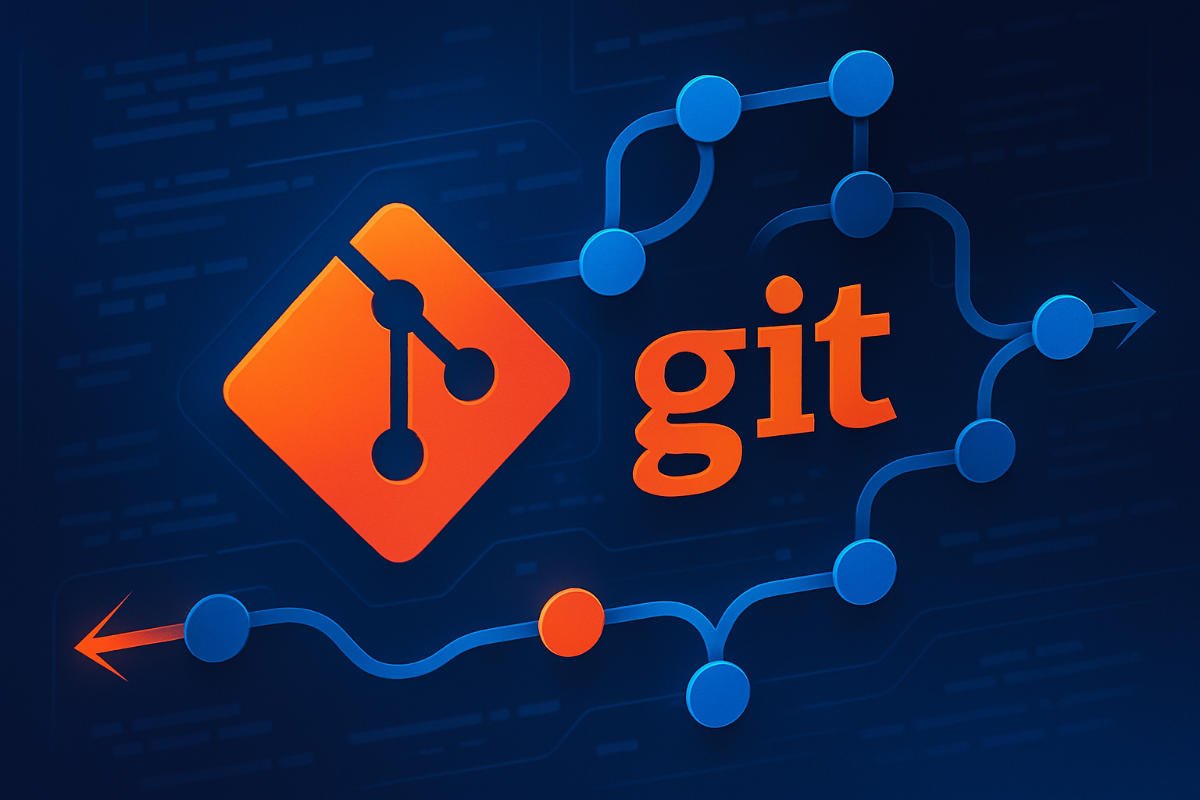Introduzione
Se sei nel mondo dello sviluppo software, probabilmente hai già sentito parlare di Git. E se non lo conosci ancora, credimi, è uno strumento che cambierà radicalmente il tuo modo di lavorare. Nato dalla mente brillante (e un po’ testarda) di Linus Torvalds nel 2005, Git è diventato il sistema di controllo versione che ha rivoluzionato la collaborazione tra sviluppatori.
Cos’è Git e perché è così importante nel mondo dello sviluppo software
Immagina di lavorare per settimane a un progetto complesso, fare una modifica e scoprire che hai rotto tutto. Senza Git, saresti nei guai. Con Git, è solo un piccolo intoppo. Git è come una macchina del tempo per il tuo codice: ti permette di tornare a qualsiasi punto del passato, vedere chi ha fatto cosa e perché.
Nel mio percorso di sviluppatore, Git è stato un salvavita in innumerevoli occasioni. Ti consente di:
- Tenere traccia di ogni singola modifica al tuo codice (sì, anche quella riga che hai riscritto 15 volte)
- Tornare indietro quando inevitabilmente qualcosa va storto
- Collaborare con altri sviluppatori senza pestare i piedi a nessuno
- Sperimentare nuove funzionalità senza il terrore di distruggere il lavoro esistente
- Lavorare offline nella tua caffetteria preferita senza preoccuparti della connessione

Oggi, conoscere Git non è più un “sarebbe bello”, è un requisito fondamentale per qualsiasi sviluppatore. La prima domanda in molti colloqui tecnici è spesso: “Conosci Git?”. E fidati, vuoi poter rispondere con un convinto “Assolutamente!”.
Breve storia di Git: da Linus Torvalds a oggi
La storia di Git inizia con un problema concreto e un po’ di dramma nel mondo open source. Nel 2005, la comunità di sviluppo del kernel Linux si trovò improvvisamente senza un sistema di controllo versione quando BitKeeper, lo strumento che usavano, revocò la loro licenza gratuita.
Linus Torvalds, lo stesso genio testardo che creò Linux, si guardò intorno alla ricerca di alternative. Non trovando nulla che lo soddisfacesse (sorpresa!), decise di fare ciò che fa meglio: costruirne uno nuovo da zero.
La leggenda narra che Torvalds si chiuse nel suo ufficio per un weekend e ne uscì con la prima versione di Git. In realtà ci volle circa una decina di giorni, ma è comunque impressionante. E il nome? “Git” in gergo britannico indica una persona testarda e sgradevole – un piccolo scherzo auto-ironico di Torvalds.
Da quel momento, Git è cresciuto a ritmi vertiginosi. Quando GitHub è apparso sulla scena nel 2008, fornendo un’interfaccia social per Git, la sua adozione è esplosa definitivamente. Oggi, Git è ovunque: dai piccoli progetti personali ai giganteschi software aziendali, tutti usano Git.
Differenze tra Git e altri sistemi di controllo versione (es. SVN, Mercurial)
Quando ho iniziato a programmare, SVN (Subversion) era ancora molto diffuso, e il passaggio a Git è stato… diciamo “interessante”. È come passare dalla bicicletta alla moto: stessa idea di base, ma un mondo di differenza nell’esperienza.
Git vs SVN:
- Distribuzione vs Centralizzazione: Con SVN, avevo bisogno di essere sempre online. Se la connessione cadeva o il server centrale aveva problemi, ero bloccato. Con Git, lavoro localmente e sincronizzo quando voglio io.
- Velocità: Con SVN, creare un branch era come aspettare che il caffè della macchinetta dell’ufficio fosse pronto: lento e spesso deludente. Con Git, è istantaneo.
- Flessibilità: SVN mi costringeva a seguire una struttura rigida. Git mi dice “fai come ti pare, ci vediamo quando sei pronto per condividere”.
- Dimensione dei dati: Il mio repository SVN cresceva come un adolescente affamato. Git è sorprendentemente efficiente con lo spazio.
Git vs Mercurial: Mercurial (Hg) è il “cugino buono” di Git. Nato nello stesso periodo e per risolvere problemi simili, è come avere due caffettiere diverse: fanno lo stesso lavoro, ma in modi leggermente diversi.
- Curva di apprendimento: La prima volta che ho usato Git, ho imprecato parecchio. Mercurial è generalmente più intuitivo per i principianti.
- Filosofia: Git ti dà un set di attrezzi e libertà totale. Mercurial preferisce guidarti su sentieri più sicuri.
- Modificabilità della storia: Con Git, posso riscrivere la storia (del codice!) come voglio. Mercurial è più conservativo e preferisce mantenere traccia di tutto.
- Diffusione: Alla fine, Git ha vinto la guerra di popolarità. Oggi, conoscere Git ti apre molte più porte.
1. Concetti Fondamentali di Git
1.1 Sistema di Controllo Versione Distribuito (DVCS)
Vantaggi rispetto ai sistemi centralizzati
Ricordo ancora quando lavoravo con SVN e il server centrale andò giù pochi giorni prima della deadline di un progetto importante. Panico! Con Git, questo semplicemente non può accadere, ed è solo uno dei tanti vantaggi dei sistemi distribuiti:
- Lavoro offline? Nessun problema! Viaggi in treno con Wi-Fi instabile? Voli intercontinentali? Con Git, continui a fare commit come se nulla fosse. Sincronizzerai quando avrai una connessione decente.
- Nessun punto di fallimento singolo. Se il server centrale va in fiamme (metaforicamente… o no), con Git hai decine di backup completi sparsi tra i computer di tutti gli sviluppatori.
- Velocità incredibile. La maggior parte delle operazioni avviene sul tuo computer, senza attendere risposte dal server. La differenza è come tra chiedere un’informazione a qualcuno seduto accanto a te o telefonare a un call center.
- Branching che funziona davvero. La prima volta che ho creato un branch in Git dopo anni di SVN, ho pensato “Tutto qui? È già fatto?”. È così veloce e semplice che cambia completamente il modo in cui sviluppi.
- Flessibilità nei flussi di lavoro. Ogni team può adattare Git al proprio stile di lavoro, non il contrario. Un lusso che i sistemi centralizzati raramente concedono.
Come funziona la distribuzione dei repository
Il concetto chiave per capire Git è questo: ogni sviluppatore ha una copia completa del repository, inclusa tutta la storia. Sembra eccessivo? In realtà è geniale, e funziona così:
- Clone: Quando fai
git clone, non stai prendendo solo i file più recenti, ma l’intero repository con tutta la sua storia, branch e tag. È come portarsi a casa una biblioteca intera, non solo un libro. - Commit locali: Mentre lavori, fai commit nel tuo repository locale. Questi commit esistono solo sul tuo computer finché non decidi di condividerli.
- Sincronizzazione: Quando sei pronto e hai una connessione, sincronizzi il tuo lavoro con i repository remoti tramite
push(invio delle tue modifiche) epull(ricezione delle modifiche altrui). - Multiple origini: Il tuo repository può comunicare con diversi repository remoti contemporaneamente. È come avere una rete di amici a cui puoi chiedere o dare informazioni, invece di una singola autorità centrale.
Ho visto questo modello brillare particolarmente nei progetti open source, dove centinaia di sviluppatori sparsi per il mondo contribuiscono senza mai incontrarsi, e spesso senza neanche essere online contemporaneamente.
1.2 Architettura di Git
I tre stati principali: Working Directory, Staging Area, Repository
La prima volta che ho usato Git, mi sono chiesto perché dovessi usare questo famoso comando git add prima di fare commit. Con SVN ero abituato a un processo più diretto. Poi ho capito: Git è più intelligente perché divide il processo in fasi logiche.
Pensa a Git come a un palcoscenico teatrale con tre aree distinte:
- Working Directory (Il Camerino):
- È dove “provi” le tue modifiche
- Puoi sperimentare liberamente, sbagliare, correggere
- Nessuno vede cosa fai qui finché non sei pronto
- Staging Area (Le Quinte):
- Qui organizzi le modifiche che vuoi includere nel prossimo commit
- È il momento di rivedere, riorganizzare, perfezionare
- Ti permette di dire “Queste modifiche sì, queste ancora no”
- Repository (.git directory) (Il Palcoscenico):
- Una volta che fai commit, le tue modifiche “vanno in scena”
- Diventano parte permanente della storia del progetto
- Gli altri possono vederle quando sincronizzano
Questa divisione in tre stati, che all’inizio può sembrare complicata, è in realtà una delle caratteristiche più potenti di Git. Ti permette di organizzare i tuoi commit in modo logico e coerente, invece di fare commit disordinati che mescolano più modifiche non correlate.
Snapshot vs Delta-based version control
Uno dei concetti che mi ha fatto esclamare “ah, ecco perché Git è così veloce!” è il suo approccio basato su snapshot invece che su delta.
Immagina un album fotografico (Git):
- Ogni pagina è una fotografia completa di tutti i tuoi file in un dato momento
- Per risparmiare spazio, le foto di file che non sono cambiati sono in realtà riferimenti alla foto precedente
- Vuoi vedere come era il progetto una settimana fa? Basta girare pagina
Confrontalo con un film in stop-motion (SVN):
- Hai una foto iniziale
- Poi una serie di modifiche: “sposta questo”, “cambia quello”, “aggiungi questo”
- Per vedere come era il progetto una settimana fa, devi partire dall’inizio e applicare tutte le modifiche fino a quel punto
L’approccio di Git sembra più dispendioso, ma con la compressione e i riferimenti intelligenti, finisce per essere velocissimo per le operazioni più comuni. E quando vuoi fare branching o merging, questa architettura dimostra tutto il suo valore.
1.3 Flusso di Lavoro Tipico in Git
Modifica → Stage → Commit
Nel quotidiano, lavorare con Git segue un ritmo che, una volta interiorizzato, diventa naturale come respirare:
- Modifica:
- È il momento creativo: scrivi codice, risolvi bug, aggiungi funzionalità
- Git in questa fase osserva silenziosamente, tenendo traccia di ciò che cambia
- Puoi verificare cosa è cambiato con
git statusogit diff
- Stage (Preparazione):
- Ora selezioni quali modifiche includere nel prossimo commit
- È il momento della curation:
git add file.txtper aggiungere un file intero - O ancora meglio,
git add -pper selezionare porzioni specifiche di file - È come preparare gli ingredienti prima di cucinare: tutto deve essere pronto e organizzato
- Commit:
- Il momento della verità:
git commit -m "Messaggio chiaro" - Stai creando un punto nella storia a cui potrai sempre tornare
- Un buon messaggio di commit è come un biglietto per il tuo futuro io: “Ecco cosa ho fatto e perché”
- Il momento della verità:
Questo ciclo si ripete continuamente durante la giornata lavorativa. E quando è il momento di condividere, aggiungi:
- Push/Pull:
git pushper condividere i tuoi commit con il repository remotogit pullper ricevere i commit dei tuoi colleghi- È il momento della collaborazione e dell’integrazione
Ho visto sviluppatori compiere questi passaggi decine di volte al giorno, fino a quando diventano un riflesso condizionato. E credimi, è un’abitudine che paga enormi dividendi in termini di produttività e tranquillità.
Come Git tiene traccia delle modifiche
Dietro le quinte, Git usa un sistema incredibilmente elegante per tenere traccia di tutto:
- Object Database:
- Git non memorizza “file”, ma “oggetti” identificati da hash SHA-1
- Ogni oggetto è immutabile: una volta creato, non cambia mai
- Questa immutabilità è il segreto della robustezza di Git
- Rilevamento magico delle modifiche:
- Git calcola l’hash SHA-1 di ogni file
- Se modifichi anche solo un carattere, l’hash cambia
- Git sa esattamente cosa è cambiato confrontando gli hash
- Stati dei file:
- Untracked: “Chi sei tu? Non ti ho mai visto prima!”
- Tracked ma modificato: “Ti conosco, ma sei cambiato dall’ultima volta”
- Staged: “Ti ho notato, sarai nel prossimo commit”
- Committed: “Sei parte della storia ufficiale ora”
- Efficienza sorprendente:
- Git comprime i file e deduplicata i contenuti identici
- Un repository con anni di storia può occupare sorprendentemente poco spazio
- La ricerca è velocissima grazie agli indici e agli hash
Quando ho capito questo sistema, ho avuto un momento “eureka”: ecco perché Git può fare cose che sembravano impossibili con i vecchi sistemi di controllo versione!
2. Installazione e Configurazione di Git
2.1 Installazione su Diversi Sistemi Operativi
Installare Git è generalmente semplice, ma ci sono alcune differenze a seconda del sistema operativo. Ecco come ho configurato Git sui vari computer che ho usato:
Windows
Windows e Git hanno avuto una relazione complicata, ma oggi l’installazione è piuttosto semplice:
- Git for Windows (Git SCM):
- Vai su git-scm.com e scarica l’installer
- Durante l’installazione, ti consiglio di:
- Includere Git Bash, un terminale che ti dà comandi Unix su Windows
- Scegliere “Use Git from the Windows Command Prompt” per avere accesso da cmd
- Per i newline, scegli “Checkout as-is, commit as-is” se lavori solo su Windows
- GitHub Desktop:
- Se preferisci un’interfaccia grafica, GitHub Desktop è un’ottima opzione
- Include anche Git a riga di comando sotto il cofano
- Perfetto per chi sta iniziando e vuole visualizzare graficamente cosa succede
- Windows Subsystem for Linux (WSL):
- La mia opzione preferita quando lavoro su Windows
- Ti dà un vero ambiente Linux integrato in Windows
- Installa Ubuntu o Debian tramite WSL, poi usa
apt install git
macOS
Su Mac, hai diverse strade, tutte piuttosto semplici:
- Homebrew (il mio metodo preferito):
brew install gitPulito, semplice, e facile da aggiornare in futuro.
- Installer ufficiale:
- Scaricabile da git-scm.com
- Doppio clic, next, next, finish… tipico installer macOS
- Xcode Command Line Tools:
xcode-select --installSe hai spazio su disco, questo installa anche altri strumenti di sviluppo utili.
Linux
Su Linux, Git è praticamente di casa. Basta usare il package manager della tua distribuzione:
Ubuntu/Debian (il mio ambiente di sviluppo quotidiano):
sudo apt update
sudo apt install git
Fedora:
sudo dnf install git
CentOS/RHEL:
sudo yum install git
Arch Linux (per chi ama vivere pericolosamente):
sudo pacman -S git
Verifica dell’installazione
Dopo l’installazione, la prima cosa che faccio sempre è verificare che tutto funzioni:
git --version
Se vedi qualcosa come git version 2.35.1, sei a posto. Se non riconosci la versione, potresti avere una versione obsoleta. Le versioni recenti offrono funzionalità e miglioramenti di sicurezza importanti, quindi vale la pena aggiornare.
2.2 Configurazione Iniziale
Impostare nome ed email (git config --global)
La prima volta che ho usato Git, ho commesso l’errore di non configurare il mio nome e email. Risultato? I miei commit apparivano con informazioni generiche e non potevo dimostrare facilmente che ero stato io a farli.
Ecco la prima cosa che dovresti fare dopo l’installazione:
git config --global user.name "Il Tuo Nome"
git config --global user.email "tua.email@esempio.com"
Ti consiglio di usare lo stesso indirizzo email che usi per GitHub o altri servizi Git, in modo che tutto si colleghi correttamente. Se lavori su progetti diversi con identità diverse (magari uno personale e uno aziendale), puoi configurare nome ed email a livello di repository omettendo --global.
Editor di testo preferito
Git aprirà un editor di testo in vari momenti, ad esempio quando scrivi un messaggio di commit dettagliato. Di default potrebbe essere Vim (che può essere ostico se non lo conosci). Ecco come configurare l’editor che preferisci:
Per VS Code (il mio setup personale):
git config --global core.editor "code --wait"
Per Vim (per i puristi della tastiera):
git config --global core.editor vim
Per Notepad++ su Windows:
git config --global core.editor "'C:/Program Files/Notepad++/notepad++.exe' -multiInst -notabbar -nosession -noPlugin"
Il flag --wait è importante per alcuni editor: dice a Git di aspettare che chiudi il file prima di continuare.
Alias utili per velocizzare il workflow
Dopo anni di utilizzo di Git, ho creato una serie di alias che mi fanno risparmiare tonnellate di tempo. Sono come scorciatoie personalizzate:
# Invece di git status, scrivi git st
git config --global alias.st status
# Checkout abbreviato
git config --global alias.co checkout
# Branch abbreviato
git config --global alias.br branch
# Commit abbreviato
git config --global alias.ci commit
# Un log bellissimo con grafico
git config --global alias.lg "log --graph --pretty=format:'%Cred%h%Creset -%C(yellow)%d%Creset %s %Cgreen(%cr) %C(bold blue)<%an>%Creset' --abbrev-commit"
L’ultimo alias è il mio preferito in assoluto. Digita git lg e vedrai un log bellissimo, colorato, con un grafico che mostra visivamente i branch e i merge. Una volta che lo provi, non tornerai più indietro.
Altre configurazioni utili
Ecco altre configurazioni che ho trovato estremamente utili:
Colorazione output (per rendere i comandi Git più leggibili):
git config --global color.ui auto
Default branch name (per allinearsi alle convenzioni moderne):
git config --global init.defaultBranch main
Gestione automatica dei fine riga (fondamentale per team misti Windows/Mac/Linux):
# Se usi Windows:
git config --global core.autocrlf true
# Se usi Mac o Linux:
git config --global core.autocrlf input
Memorizzare le credenziali (per non inserire password continuamente):
# Cache temporanea (15 minuti):
git config --global credential.helper cache
# Memorizzazione permanente (usare con cautela):
git config --global credential.helper store
Per vedere tutte le tue configurazioni attuali:
git config --list
Ricorda: queste configurazioni sono il tuo “ambiente Git personale”. Vale la pena dedicare qualche minuto a personalizzarle secondo le tue preferenze.
3. Comandi Base di Git
Avere familiarità con i comandi fondamentali di Git è come possedere un buon set di attrezzi: ti permettono di lavorare in modo efficace senza doverti fermare ogni volta a cercare su Google “come si fa X con Git”. Vediamo insieme questi strumenti essenziali che uso quotidianamente.
3.1 Inizializzazione e Clonazione di Repository
git init – Creare un nuovo repository
Quando ho un’idea per un nuovo progetto, la prima cosa che faccio è inizializzare un repository Git:
git init
Questo comando crea una cartella nascosta .git che contiene tutta la magia: la struttura del repository, i commit, le configurazioni. È come piantare un seme che crescerà insieme al progetto. Se voglio essere più specifico, posso anche indicare il nome della directory:
git init mio-nuovo-progetto
git clone – Clonare un repository esistente
Quando invece voglio lavorare su qualcosa che esiste già (che sia un mio progetto su un altro computer o il codice di qualcun altro), uso:
git clone https://github.com/utente/repository.git
Questo non solo scarica il codice, ma porta con sé tutta la storia del progetto. È come ricevere non solo un libro, ma anche tutti gli appunti dell’autore su come l’ha scritto. Se voglio clonare in una directory specifica:
git clone https://github.com/utente/repository.git nome-directory
3.2 Gestione delle Modifiche
git status – Verificare lo stato del repository
Questo è probabilmente il comando che uso più spesso. Mi mostra esattamente dove sono:
git status
Mi dice quali file ho modificato, quali sono già pronti per essere salvati (staged) e quali sono completamente nuovi (untracked). È come avere una bussola che mi dice dove mi trovo nel processo di sviluppo.
git add – Aggiungere file alla staging area
Quando sono soddisfatto delle modifiche a un file, lo aggiungo alla “sala d’attesa” (staging area):
git add file.txt
Se voglio aggiungere tutti i file modificati in una volta sola:
git add .
Ma attenzione: uso questo comando con cautela. Aggiungere tutto indiscriminatamente può portare a commit disordinati che includono modifiche non correlate o file che non volevo includere.
git commit – Creare un commit
Dopo aver selezionato i file modificati con git add, li “fotografo” creando un commit:
git commit -m "Aggiunto sistema di login"
Il messaggio di commit è fondamentale: cerco sempre di scrivere qualcosa di significativo che spieghi perché ho fatto la modifica, non solo cosa ho fatto. Se ho bisogno di essere più dettagliato:
git commit
Questo apre l’editor configurato dove posso scrivere un messaggio su più righe, di solito con una prima riga riassuntiva e poi i dettagli.
git diff – Visualizzare le differenze tra le modifiche
Prima di fare un commit, spesso voglio rivedere esattamente cosa ho cambiato:
git diff
Questo mi mostra le differenze tra i file modificati e l’ultima versione salvata. Se voglio vedere le differenze solo per i file già aggiunti alla staging area:
git diff --staged
3.3 Storia e Log dei Commit
git log – Visualizzare la cronologia dei commit
Per vedere la storia del progetto:
git log
Questo mostra tutti i commit con autore, data e messaggio. Se preferisco una versione più compatta:
git log --oneline
O se voglio vedere anche i cambiamenti introdotti in ogni commit:
git log -p
git show – Dettagli di un commit specifico
Quando voglio esaminare un commit particolare:
git show abc123
dove abc123 è l’identificativo (hash) del commit. Questo mi mostra tutti i dettagli: messaggio, autore, data e le modifiche apportate.
Filtrare la storia (per autore, data, messaggio)
La storia di un progetto può diventare molto lunga, quindi è utile sapere come filtrarla:
# Commit di un autore specifico
git log --author="Mario Rossi"
# Commit con una parola specifica nel messaggio
git log --grep="bugfix"
# Commit degli ultimi 7 giorni
git log --since="7 days ago"
# Commit che hanno modificato un file specifico
git log -- file.txt
# Visualizzazione grafica dei branch
git log --graph --oneline --all
Questi comandi di base sono i mattoni con cui costruisco il mio flusso di lavoro quotidiano. All’inizio possono sembrare tanti da ricordare, ma con la pratica diventano automatici, come cambiare marcia mentre guidi.
4. Branching e Merging in Git
4.1 Introduzione ai Branch
Cosa sono i branch e perché usarli
I branch in Git sono semplicemente puntatori mobili ai commit. Immaginate una linea temporale di sviluppo che si biforca in più direzioni, ognuna indipendente dall’altra. Questo è esattamente quello che succede quando creiamo un branch.
Ho imparato a vedere i branch come spazi protetti dove posso sperimentare senza paura. Prima lavoravo direttamente sul ramo principale (allora chiamato “master”, oggi più comunemente “main”) e quante volte ho rotto tutto! Ora creo un branch dedicato anche per il più piccolo cambiamento. È come avere una stanza dove posso fare tutti i casini che voglio, per poi decidere se e quando “riportare” le modifiche nella stanza principale.
I branch vengono utilizzati principalmente per:
- Sviluppare nuove funzionalità isolatamente
- Correggere bug senza interferire con altre attività
- Sperimentare idee rischiose
- Mantenere versioni diverse del software
Branch vs Fork
Spesso mi chiedono qual è la differenza tra un branch e un fork. È una distinzione sottile ma importante:
Un branch è una diramazione all’interno dello stesso repository. È veloce da creare, facile da gestire e pensato principalmente per lavorare in team sullo stesso progetto.
Un fork è invece una copia completa di un repository in un nuovo spazio. Crei un fork quando vuoi sviluppare indipendentemente dal progetto originale, spesso perché non hai permessi di scrittura sul repository originale o perché vuoi prendere il progetto in una direzione completamente nuova. I fork sono tipici del modello di sviluppo open source, dove chiunque può creare la propria versione di un progetto.
In altre parole, usa i branch quando lavori dentro il tuo team e i fork quando vuoi contribuire a progetti esterni.
4.2 Gestione dei Branch
git branch – Creare, elencare e eliminare branch
Il comando git branch è il nostro strumento principale per la gestione dei branch:
# Elencare tutti i branch locali
git branch
# Elencare tutti i branch (locali e remoti)
git branch -a
# Creare un nuovo branch (senza passarci sopra)
git branch nuova-feature
# Eliminare un branch (se già unito)
git branch -d feature-completata
# Eliminare un branch forzatamente (anche se non unito)
git branch -D feature-abbandonata
Quando mostro il risultato di git branch nelle mie presentazioni, evidenzio sempre l’asterisco che indica il branch attivo. È un piccolo dettaglio che fa tutta la differenza per orientarsi.
git checkout / git switch – Cambiare branch
Per spostarsi tra i branch, storicamente si è usato git checkout:
# Passare a un branch esistente
git checkout feature-xyz
# Creare un nuovo branch e passarci sopra in un solo comando
git checkout -b nuova-feature
Nelle versioni più recenti di Git (2.23+), è stato introdotto git switch per rendere i comandi più intuitivi:
# Passare a un branch esistente
git switch feature-xyz
# Creare un nuovo branch e passarci sopra
git switch -c nuova-feature
Personalmente preferisco switch perché è più chiaro: “sto passando a un altro branch”. Il comando checkout aveva troppe responsabilità e creava confusione, soprattutto per i principianti.
git merge – Unire i branch
Quando si completa lo sviluppo in un branch, si vuole riportare le modifiche nel branch principale. Questo si fa con git merge:
# Prima passa al branch di destinazione
git checkout main
# Poi esegui il merge del branch di origine
git merge feature-xyz
Git gestisce il merge in due modi principali:
- Fast-forward: Se non ci sono stati nuovi commit nel branch di destinazione da quando è stato creato il branch di origine, Git semplicemente sposta il puntatore in avanti. È come se avessi lavorato direttamente sul branch principale.
- Merge commit: Se ci sono stati commit paralleli in entrambi i branch, Git crea un nuovo commit che unisce le due linee di sviluppo. Questo commit ha due genitori.
Mi piace usare git merge --no-ff feature-xyz per creare sempre un commit di merge, anche quando sarebbe possibile un fast-forward. Questo rende più chiara la storia del progetto, soprattutto in team numerosi.
git rebase – Risistemare la storia dei commit
Il rebase è forse l’operazione più potente (e pericolosa) di Git. Invece di creare un commit di merge, git rebase riscrive la storia applicando i tuoi commit uno per uno sulla punta del branch di destinazione:
# Prima passa al branch che vuoi risistemare
git checkout feature-xyz
# Poi esegui il rebase sul branch di destinazione
git rebase main
Il risultato è una storia lineare, come se avessi scritto tutto il codice in sequenza senza mai creare un branch. È fantastico per mantenere una storia pulita, ma ricorda la regola d’oro: non fare rebase di branch pubblici (cioè branch che altri hanno già scaricato).
Ho imparato a mie spese quanto può essere frustrante risolvere i conflitti dopo un rebase malriuscito. Ma col tempo ho sviluppato un workflow personale: uso rebase per i miei branch di lavoro personali e merge per i branch condivisi col team.
4.3 Risoluzione dei Conflitti
Come identificare un conflitto
Un conflitto in Git si verifica quando lo stesso pezzo di codice è stato modificato in modi diversi in due branch che stai cercando di unire. Git è intelligente, ma non può decidere quale versione sia quella “giusta”.
Quando si verifica un conflitto, Git interrompe l’operazione di merge o rebase e mostra un messaggio tipo:
CONFLICT (content): Merge conflict in file.txt
Automatic merge failed; fix conflicts and then commit the result.
Nel file in conflitto, Git inserisce dei marcatori speciali:
<<<<<<< HEAD
Versione nel branch corrente
=======
Versione nell'altro branch
>>>>>>> feature-xyz
Strumenti per la risoluzione (merge tools)
Risolvere i conflitti direttamente nei file può essere complicato. Per fortuna esistono strumenti che rendono il processo più visuale:
- Git integrato:
git mergetoolavvia lo strumento configurato - Editor di codice: VSCode, Atom, Sublime Text hanno ottime integrazioni per Git
- Strumenti dedicati: GitKraken, Sourcetree, Beyond Compare
Personalmente, uso VSCode per i conflitti semplici e Beyond Compare per quelli più complessi. La visualizzazione a tre pannelli (la tua versione, la loro versione, il risultato) mi ha salvato innumerevoli volte.
Best practices per evitare conflitti
Prevenire è meglio che curare. Ecco alcune pratiche che ho adottato per ridurre i conflitti al minimo:
- Commit piccoli e frequenti: Più piccoli sono i commit, più facile sarà risolvere eventuali conflitti.
- Pull regolari: Aggiornare spesso il proprio branch con le modifiche del branch principale.
- Comunicazione nel team: Coordinarsi su chi sta lavorando su quali file.
- Modularizzazione: Organizzare il codice in modo che diverse funzionalità tocchino file diversi.
- Branch a vita breve: Più a lungo vive un branch, più probabilità ci sono di conflitti.
5. Lavorare con Repository Remoti
5.1 Concetti Chiave
Remote, origin, upstream
Lavorare con Git non significa solo gestire codice in locale. La vera magia avviene quando più persone collaborano, e qui entrano in gioco i repository remoti.
- Remote: Un repository remoto è una versione del tuo progetto ospitata su internet o su una rete.
- Origin: Per convenzione, il repository da cui hai clonato viene chiamato “origin”.
- Upstream: Quando lavori con un fork, “upstream” si riferisce al repository originale.
Mi piace pensare ai remote come a dei backup intelligenti, che non solo salvano il mio lavoro ma mi permettono anche di collaborare con altri. Quante volte il mio portatile ha deciso di morire proprio il giorno prima di una scadenza! Ma con tutto il codice su un remote, ho potuto semplicemente clonare il repository su un altro computer e continuare a lavorare come se nulla fosse successo.
Push e Pull
Il flusso di lavoro con i remote si basa su due operazioni fondamentali:
- Push: Inviare i commit locali al repository remoto.
- Pull: Scaricare e integrare i commit remoti nel repository locale.
Con l’esperienza, ho imparato che “pull early, pull often” (tira presto, tira spesso) è una regola d’oro per evitare sorprese quando si lavora in team.
5.2 Comandi per la Gestione dei Remote
git remote – Gestire i repository remoti
# Elencare i repository remoti
git remote -v
# Aggiungere un nuovo remote
git remote add origin https://github.com/utente/repository.git
# Aggiungere un repository originale come upstream (per i fork)
git remote add upstream https://github.com/progetto-originale/repository.git
# Cambiare URL di un remote
git remote set-url origin https://nuovo-url.git
# Rimuovere un remote
git remote remove nome-remote
git fetch – Scaricare cambiamenti senza unire
git fetch è come dire “fammi vedere cosa c’è di nuovo, ma non toccare nulla”:
# Scaricare tutti gli aggiornamenti da tutti i remote
git fetch --all
# Scaricare gli aggiornamenti da un remote specifico
git fetch origin
Uso spesso git fetch seguito da git log origin/main..HEAD per vedere quali commit ho fatto localmente che non sono ancora sul remote.
git pull – Scaricare e unire i cambiamenti
git pull è essenzialmente un git fetch seguito da un git merge:
# Scaricare e unire i cambiamenti del branch corrente
git pull
# Equivalente a:
git fetch origin
git merge origin/nome-branch-corrente
# Pull con rebase invece di merge
git pull --rebase
Il flag --rebase è il mio preferito quando lavoro da solo su un progetto. Mantiene la storia pulita evitando inutili commit di merge.
git push – Caricare i cambiamenti sul remote
# Caricare i commit locali sul remote
git push
# Specificare il remote e il branch
git push origin main
# Impostare il tracking per un nuovo branch
git push -u origin nuovo-branch
# Push forzato (da usare con MOLTA cautela)
git push --force
Un consiglio personale: mai usare git push --force su branch condivisi. Se proprio devi, usa git push --force-with-lease che fallirà se ci sono cambiamenti remoti che non hai ancora scaricato. Mi ha salvato più volte dal cancellare il lavoro di colleghi.
5.3 Piattaforme di Hosting (GitHub, GitLab, Bitbucket)
Differenze principali
Ci sono diverse piattaforme per ospitare repository Git, ognuna con i suoi punti di forza:
GitHub:
- La più popolare e con la più grande community
- Interfaccia pulita e intuitiva
- Ottima integrazione con strumenti di terze parti
- GitHub Actions per CI/CD
- Pacchetti gratuiti per studenti e progetti open source
GitLab:
- Disponibile sia come servizio cloud che self-hosted
- CI/CD integrato nativamente
- Suite completa di strumenti DevOps
- Maggiore controllo sui permessi
- Piano gratuito generoso anche per repository privati
Bitbucket:
- Ottima integrazione con altri prodotti Atlassian (Jira, Confluence)
- Ideale per team che già usano strumenti Atlassian
- Pipeline CI/CD integrate
- Piano gratuito con limiti sul numero di utenti
Ho lavorato con tutte e tre, e la mia personale preferenza va a GitHub per progetti open source e GitLab per progetti aziendali. Quest’ultimo, con la sua possibilità di self-hosting, mi ha permesso di implementare Git anche in aziende con policy di sicurezza molto severe.
Flusso di lavoro tipico (es. Fork + Pull Request)
Il modello Fork + Pull Request è diventato lo standard de facto per contribuire a progetti open source:
- Fork: Crei una copia personale del repository originale sulla piattaforma.
- Clone: Scarichi il tuo fork sul tuo computer.
- Branch: Crei un branch per la tua modifica.
- Commit: Sviluppi e committi le tue modifiche.
- Push: Carichi il tuo branch sul tuo fork.
- Pull Request (PR): Richiedi che le tue modifiche vengano incorporate nel repository originale.
- Review: Gli altri sviluppatori esaminano le tue modifiche e suggeriscono miglioramenti.
- Merge: Se approvato, il tuo codice viene unito al progetto originale.
Ho imparato che una PR ben fatta è quasi un’arte: descrizione chiara, screenshot se necessario, riferimenti a issue correlate, e soprattutto un codice pulito e ben testato. Non c’è soddisfazione più grande che vedere la propria PR approvata e unita a un progetto che si ama!
Nel mio team abbiamo adottato anche la pratica delle PR per i progetti interni, anche quando tecnicamente potremmo committare direttamente. Questo garantisce che almeno un’altra persona abbia visto il codice prima che entri nel branch principale, riducendo drasticamente i bug.
6. Tecniche Avanzate di Git
Finora abbiamo esplorato le funzionalità di base di Git, ma è quando si inizia a padroneggiare le tecniche avanzate che Git diventa davvero potente. In questa sezione, condividerò alcuni strumenti che hanno salvato innumerevoli ore del mio tempo di sviluppo.
6.1 Git Stash
Quante volte ti è capitato di essere nel bel mezzo di un cambiamento quando improvvisamente devi passare a un’altra attività urgente? È qui che entra in gioco git stash, uno dei miei salvavita personali.
git stash
Questo comando mette temporaneamente da parte tutte le modifiche non committate, permettendoti di passare ad altro senza perdere il lavoro.
Quando sei pronto a riprendere il lavoro interrotto, hai diverse opzioni:
git stash apply # Riapplica le modifiche, ma mantiene lo stash
git stash pop # Riapplica le modifiche e rimuove lo stash
git stash drop # Elimina lo stash senza riapplicare
Un trucco che ho imparato col tempo: puoi anche avere più stash contemporaneamente e gestirli con git stash list. Per applicarne uno specifico, usa git stash apply stash@{n}.
6.2 Git Tags
I tag sono come segnalibri nella storia del tuo progetto, e sono particolarmente utili per marcare le release. Ci sono due tipi di tag:
- Tag leggeri: semplici puntatori a un commit
git tag v1.0-beta - Tag annotati: contengono metadata aggiuntivi come autore, data e messaggio
git tag -a v1.0 -m "Release versione 1.0"
Personalmente, preferisco sempre usare tag annotati per le release ufficiali; la possibilità di includere un messaggio dettagliato si è rivelata preziosa innumerevoli volte quando dovevo ricordare cosa includeva esattamente una determinata versione.
Per condividere i tag, ricorda che devi esplicitamente pushare i tag al repository remoto:
git push origin v1.0 # Push di un tag specifico
git push --tags # Push di tutti i tag
6.3 Git Hooks
Gli hooks di Git sono come piccoli assistenti automatici che eseguono script in momenti specifici. La prima volta che li ho scoperti è stata una rivelazione!
Gli hooks si trovano nella directory .git/hooks/ e possono essere attivati prima o dopo eventi come commit, push, merge e altro.
Ecco un esempio pratico che uso quotidianamente: un hook pre-commit che esegue un linter su tutto il codice modificato:
#!/bin/sh
# Pre-commit hook per eseguire ESLint
FILES=$(git diff --cached --name-only --diff-filter=ACMR | grep '\.js$')
if [ "$FILES" = "" ]; then
exit 0
fi
echo "Esecuzione di ESLint..."
npx eslint $FILES
if [ $? -ne 0 ]; then
echo "ESLint ha rilevato errori. Commit annullato."
exit 1
fi
Questo script controlla se ci sono errori nei file JavaScript modificati e blocca il commit se ne trova. Mi ha risparmiato innumerevoli correzioni successive!
6.4 Git Bisect
Hai mai dovuto cercare il commit esatto che ha introdotto un bug? git bisect è come un detective privato che usa la ricerca binaria per trovare il colpevole.
git bisect start
git bisect bad # Marca il commit corrente come "cattivo"
git bisect good v1.0 # Marca un commit precedente come "buono"
Git ti porterà a un commit intermedio, e dopo averlo testato, lo dichiari buono o cattivo:
git bisect good # Se il bug non è presente
git bisect bad # Se il bug è presente
Git continuerà a guidarti attraverso i commit fino a trovare quello che ha introdotto il problema. Quando hai finito:
git bisect reset
La prima volta che ho usato questa funzionalità per trovare un bug elusivo, mi ha fatto risparmiare letteralmente ore di debugging!
6.5 Submodules e Subtrees
Quando lavori con progetti che dipendono da altri repository, hai due opzioni principali:
Submodules
I submodules permettono di includere un repository all’interno di un altro:
git submodule add https://github.com/example/library.git libs/library
Il repository principale memorizza solo un puntatore al commit specifico del submodulo. Aggiornare tutti i submodules è facile:
git submodule update --remote
Subtrees
I subtrees, d’altra parte, importano effettivamente il codice esterno nel tuo repository:
git subtree add --prefix=libs/library https://github.com/example/library.git master --squash
Quando usare cosa? Nella mia esperienza, i submodules sono ideali quando il progetto esterno è in attivo sviluppo e vuoi mantenerlo separato. I subtrees sono più semplici da usare per i collaboratori ma rendono più complessa la gestione degli aggiornamenti.
7. Best Practices e Workflow Efficienti
Con il tempo, ho imparato che la vera forza di Git non è solo nelle sue funzionalità, ma in come le usi. Ecco alcune best practices che rendono la collaborazione molto più fluida.
7.1 Conventional Commits
Adottare uno standard per i messaggi di commit ha cambiato radicalmente il modo in cui interagisco con la storia del progetto. I Conventional Commits seguono questo formato:
tipo(scope): descrizione
corpo [opzionale]
footer [opzionale]
Dove “tipo” può essere:
feat: nuova funzionalitàfix: correzione di bugdocs: modifiche alla documentazionestyle: modifiche di formattazionerefactor: riscrittura del codice senza cambiamenti funzionalitest: aggiunta o modifica di testchore: modifiche al processo di build o strumenti ausiliari
Un esempio concreto:
fix(auth): corretto errore di validazione token
Il token non veniva correttamente validato quando conteneva caratteri speciali.
Risolve: #123
Questo approccio rende immediatamente chiaro cosa fa ogni commit, facilitando la generazione automatica di changelog e il versionamento semantico.
7.2 Git Flow e GitHub Flow
Esistono diversi modelli di workflow per Git, ma i due più popolari sono:
Git Flow
Un modello complesso ma potente con branch dedicati:
master: codice in produzionedevelop: codice di sviluppo stabilefeature/*: nuove funzionalitàrelease/*: preparazione per il rilasciohotfix/*: correzioni urgenti
Ho usato Git Flow in progetti di grandi dimensioni con cicli di rilascio programmati, ed è eccellente per mantenere l’ordine.
GitHub Flow
Un modello più semplice:
- Il branch
mainè sempre deployabile - I nuovi lavori avvengono in branch feature
- Le Pull Request avviano discussioni
- Merge in
maindopo approvazione
Questo approccio, che utilizzo nei progetti più piccoli o con deployment continuo, è più semplice ma richiede una disciplina maggiore nel mantenere il branch principale sempre stabile.
La scelta tra i due dipende dalla dimensione del team e dalla frequenza dei rilasci. Per team piccoli con deployment frequenti, consiglio GitHub Flow; per progetti più grandi con rilasci pianificati, Git Flow offre più struttura.
7.3 Pull Request e Code Review
Le Pull Request (PR) sono il cuore della collaborazione moderna. Ecco alcune pratiche che ho trovato particolarmente efficaci:
- Mantieni le PR piccole e focalizzate. Le PR giganti sono difficili da rivedere e spesso rimangono in sospeso per giorni.
- Scrivi descrizioni dettagliate. Una buona descrizione della PR dovrebbe spiegare:
- Cosa cambia
- Perché è necessario
- Come testare i cambiamenti
- Usa gli strumenti di commento. GitHub e piattaforme simili permettono di commentare specifiche righe di codice. Questo rende le discussioni molto più precise.
- Automatizza le verifiche. Configura CI/CD per eseguire test e linting automaticamente su ogni PR.
Per quanto riguarda le code review, ho imparato che il tono è importante quanto il contenuto. Frasi come “Perché non consideri…” invece di “Questo è sbagliato” fanno una grande differenza nell’atmosfera del team.
GitHub offre anche funzionalità come le “Suggested changes” che permettono di proporre correzioni direttamente nel commento. È uno strumento che uso costantemente e che velocizza notevolmente il processo di review.
Infine, ricorda che la code review non serve solo a trovare bug, ma anche a condividere conoscenze e migliorare come team. Alcune delle lezioni più preziose che ho imparato sono venute da revisioni attente del mio codice da parte di colleghi esperti.
8. Risoluzione dei Problemi Comuni
Se sei arrivato a questa sezione, probabilmente hai già avuto qualche grattacapo con Git. Non preoccuparti, capita a tutti noi! Anche dopo anni di utilizzo, mi ritrovo regolarmente a cercare soluzioni per situazioni inaspettate. Vediamo insieme come affrontare i problemi più comuni.
8.1 Modificare la Storia dei Commit
Una delle caratteristiche più potenti (e potenzialmente pericolose) di Git è la possibilità di modificare la storia dei commit. Attenzione però: modificare la storia già condivisa con altri può creare enormi problemi ai tuoi collaboratori. La regola d’oro è: modifica solo ciò che è locale e non ancora pushato.
git commit --amend
Quante volte hai fatto un commit e subito dopo ti sei accorto di un errore di battitura o di un file dimenticato? A me succede continuamente! Il comando --amend è il tuo migliore amico in questi casi:
# Aggiungi le modifiche dimenticate
git add file_dimenticato.txt
# Modifica l'ultimo commit
git commit --amend
Questo aprirà l’editor per permetterti di modificare anche il messaggio di commit. Se vuoi mantenere lo stesso messaggio, puoi usare:
git commit --amend --no-edit
git rebase -i (interactive rebase)
Il rebase interattivo è probabilmente lo strumento più potente che Git offre per la pulizia della storia. Ti permette di riordinare, unire, modificare o eliminare commit prima di condividerli con il resto del team.
# Modifica gli ultimi 3 commit
git rebase -i HEAD~3
Questo aprirà un editor con un elenco dei commit, dove potrai specificare cosa fare con ciascuno:
pick: mantieni il commit così com’èreword: modifica solo il messaggioedit: ferma il rebase per modificare il contenutosquash: unisci con il commit precedente (mantiene entrambi i messaggi)fixup: come squash, ma scarta il messaggiodrop: elimina il commit
Io uso spesso squash per raggruppare commit correlati prima di pushare, rendendo la storia più pulita e comprensibile.
git reset (soft, mixed, hard)
Quando le cose si complicano davvero, git reset è il tuo jolly, ma va usato con cautela:
# Soft reset: annulla il commit ma mantiene le modifiche nell'area di staging
git reset --soft HEAD~1
# Mixed reset (default): annulla il commit e rimuove dall'area di staging
git reset HEAD~1 # o git reset --mixed HEAD~1
# Hard reset: annulla il commit e tutte le modifiche
git reset --hard HEAD~1
Il reset hard è particolarmente pericoloso perché cancella definitivamente le modifiche. L’ho usato più volte per poi pentirimene amaramente. Se hai dubbi, preferisci sempre l’opzione meno distruttiva.
8.2 Ripristinare File o Commit
git checkout -- <file> – Annullare modifiche locali
Hai modificato un file e vuoi tornare alla versione dell’ultimo commit? Niente panico:
git checkout -- path/to/file.txt
Questo comando sovrascrive le modifiche locali con la versione dell’ultimo commit. In Git moderno, puoi anche usare il più intuitivo:
git restore path/to/file.txt
git revert – Creare un commit inverso
A differenza di reset, revert non riscrive la storia ma crea un nuovo commit che annulla le modifiche di un commit precedente:
git revert HEAD
Questo è il metodo più sicuro per annullare modifiche già condivise con altri, perché non causa conflitti nei repository dei collaboratori.
git reflog – Recuperare commit cancellati
Mi è capitato più volte di eseguire un reset --hard e poi rendermi conto di aver cancellato qualcosa di importante. Il reference log (reflog) è una sorta di rete di sicurezza che registra tutti i movimenti dell’HEAD:
git reflog
Una volta identificato l’hash del commit perduto, puoi recuperarlo con:
git checkout <hash-commit>
E poi creare un nuovo branch per salvarlo:
git checkout -b branch-recuperato
Il reflog mi ha salvato la vita più volte di quante vorrei ammettere!
8.3 Problemi di Autenticazione (SSH vs HTTPS)
I problemi di autenticazione sono tra i più frustranti, specialmente per i principianti.
Configurare le chiavi SSH
L’autenticazione SSH è il metodo che preferisco perché, una volta configurata, non richiede più di inserire password:
- Genera una nuova chiave SSH (se non ne hai già una):
ssh-keygen -t ed25519 -C "tua.email@esempio.com" - Aggiungi la chiave all’ssh-agent:
eval "$(ssh-agent -s)" ssh-add ~/.ssh/id_ed25519 - Copia la chiave pubblica e aggiungila al tuo account GitHub/GitLab:
cat ~/.ssh/id_ed25519.pub - Testa la connessione:
ssh -T git@github.com
Personal Access Token (PAT) su GitHub/GitLab
Se preferisci HTTPS, dal 2021 GitHub e molti altri servizi non accettano più password semplici:
- Genera un Personal Access Token dalle impostazioni del tuo account
- Usa questo token al posto della password quando Git lo richiede
- Per evitare di inserirlo ogni volta, puoi configurare il credential helper:
git config --global credential.helper cache # temporaneo (15 min)# oppuregit config --global credential.helper store # permanente ma meno sicuro
Personalmente, consiglio sempre SSH se possibile: una configurazione iniziale più complessa, ma molta più comodità nel lungo periodo.
9. Integrazione di Git con Altri Strumenti
Nel mio flusso di lavoro quotidiano, Git non viene quasi mai usato da solo, ma si integra con numerosi altri strumenti che ne amplificano le potenzialità.
Git e IDEs (VSCode, IntelliJ, Eclipse)
Gli IDE moderni offrono un’integrazione eccellente con Git:
VSCode: Il mio IDE preferito per molti progetti. L’integrazione Git è fantastica grazie all’interfaccia visiva per gestire branch, commit, e risolvere conflitti. I badge colorati nella gutter mostrano modifiche, aggiunte e rimozioni in tempo reale.
IntelliJ IDEA/WebStorm/PyCharm: La suite JetBrains offre strumenti Git ancora più potenti, come visualizzazioni avanzate della history e potenti tool di merge. Adoro particolarmente la funzione “Shelf” che è come un sistema di stash locale più avanzato.
Eclipse: Meno elegante delle alternative moderne, ma comunque funzionale con il suo plugin EGit per le operazioni Git di base.
Il mio consiglio è di imparare prima i comandi Git da terminale, e solo dopo passare all’interfaccia grafica. Ti salverà in quelle situazioni in cui l’IDE non basta!
Git e CI/CD (GitHub Actions, GitLab CI)
L’integrazione con sistemi CI/CD ha rivoluzionato il mio modo di lavorare con Git:
GitHub Actions: Configurando file YAML nella directory .github/workflows, puoi automatizzare test, build e deployment ad ogni push o pull request. La possibilità di creare workflow personalizzati è praticamente infinita.
GitLab CI: Simile ma con alcune differenze, si configura tramite il file .gitlab-ci.yml. Trovo il suo sistema di runner particolarmente flessibile, specialmente se hai bisogno di eseguire job su hardware specifico.
Nei miei progetti, uso spesso branch protection rules collegate al CI/CD per impedire merge di codice che non passa i test automatici. Una rete di sicurezza che vale ogni minuto speso nella configurazione!
Git con Docker e ambienti containerizzati
Git e Docker si completano perfettamente:
- Puoi versionare i
Dockerfilee i file di configurazione di Docker Compose - Puoi usare Git hooks per automatizzare build di container dopo specifici commit
- La combinazione Git + Docker + CI/CD permette di implementare un flusso di lavoro completamente automatizzato
Un pattern che uso spesso è avere Git che trigghera una pipeline CI/CD, che a sua volta costruisce container Docker, li testa e li pubblica in un registry – il tutto senza intervento umano.
10. Conclusioni e Risorse Utili
Riassunto dei concetti chiave
In questo viaggio attraverso Git, abbiamo esplorato:
- I concetti fondamentali di controllo versione distribuito
- Il flusso di lavoro quotidiano con Git
- Strategie di branching e collaborazione
- Come risolvere i problemi più comuni
- Come integrare Git con altri strumenti
Ricorda sempre che Git è uno strumento potentissimo, ma richiede pratica e pazienza. Le difficoltà iniziali ripagheranno enormemente nel lungo periodo. Personalmente, non riesco più a immaginare di lavorare su un progetto senza Git.
Prossimi passi per diventare un esperto di Git
Se vuoi approfondire ulteriormente, ecco cosa ti suggerisco:
- Esplora i Git hooks: Automatizza azioni in risposta a eventi Git
- Contribuisci a progetti open-source: Non c’è modo migliore per imparare Git che collaborare con altri sviluppatori
- Personalizza la tua Git configuration: Alias, colori, tool personalizzati
- Approfondisci i meccanismi interni: Studia come Git memorizza le informazioni, come funzionano i blob, tree e commit objects
Infine, ricorda che Git è uno strumento, non un fine. L’obiettivo è sviluppare software migliore, collaborare più efficacemente, e ridurre lo stress. Se una funzionalità avanzata di Git ti complica la vita invece di semplificarla, probabilmente c’è un approccio migliore.
Buona fortuna con Git, e non dimenticare di committare spesso!